Mit der Funktion Externe Dienste/WMS hinzufügen (WebMapService) können Karten aus externen Quellen importiert und angezeigt werden.

Die externen Dienste werden temporär der Karte hinzugefügt. Beim nächsten Aufruf (bspw. Neustart des Browsers) sind die hinzugefügten Dienste nicht mehr da.
Auswahl des WMS und des Layers
Variante 1: Tragen Sie in das Textfeld WMS eine URL ein, die einen WMS anspricht.
Klicken Sie anschließend auf die Schaltfläche Verbinden, um die verfügbaren Metadaten des WMS anzuzeigen. |
|
Variante 2: Klappen Sie die Listbox WMS auf und markieren Sie eine zur Verfügung stehende URL, um einen WMS anzusprechen.
Klicken Sie anschließend auf die Schaltfläche Verbinden, um die verfügbaren Metadaten des WMS anzuzeigen. |
|
Markieren Sie bei Ebenen den Layer, der hinzugefügt werden soll. Auf der rechten Seite ist die Beschreibung des Layers zu sehen.
|
Vorschau und Ausdehnung
|
|
Vorschau: Markieren Sie den WMS-Layer, für den die Vorschau angezeigt werden soll und aktivieren Sie das Häkchen Vorschau. Solange das Fenster WMS importieren geöffnet bleibt, ist der Layer in der Karte im Hintergrund sichtbar.
Ausdehung: Mit einem Klick auf das Symbol Lupe wird die Karte im Hintergrund auf den Ausdehnungsbereich des WMS-Layers gezoomt. |
Legende
Markieren Sie den WMS-Layer für den die Legende angezeigt werden soll.
|
|
|
Klicken Sie auf die Schaltfläche Legende, um die korrespondierende Legende anzuzeigen. Anschließend öffnet sich ein Fenster mit der Legende für den selektierten WMS-Layer ein. Voraussetzung ist, dass der WMS eine Legende zur Verfügung stellt. |
Hinzufügen
|
|
Markieren Sie den WMS-Layer der im Kartenfenster angezeigt werden soll. Die Schaltfläche Hinzufügen fügt den selektierten WMS-Layer in das Kartenfenster ein. Wenn der Dialog WMS importieren geschlossen wird, bleibt der WMS-Layer im Kartenfenster sichtbar.
Mit der Funktion Sortieren und Transparenzen kann der WMS-Layer an die gewünschte Position in der Ebenenkontrolle positioniert oder wieder entfernt werden.
Ein hinzugefügter WMS kann auch über die Schaltfläche Alle Ebenen ausschalten |
 Hinweis |
•Bitte beachten Sie, dass sich das Design/Layout der Externe-Dienste-Schaltflächen portalspezifisch unterscheiden kann. Die Funktionen der Schaltflächen sind allerdings immer die gleichen. |
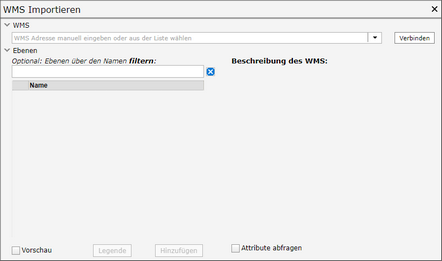
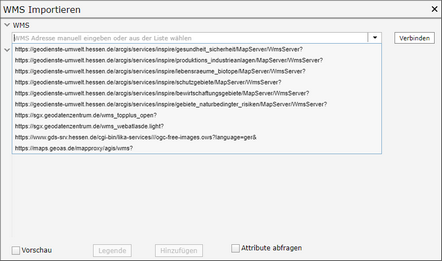
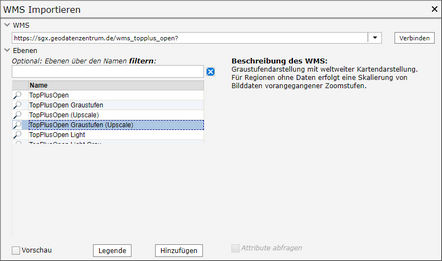
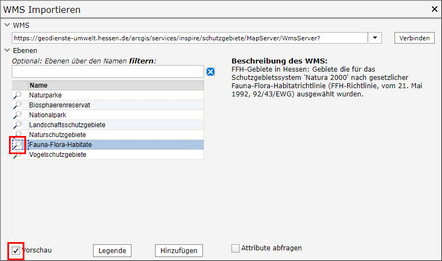
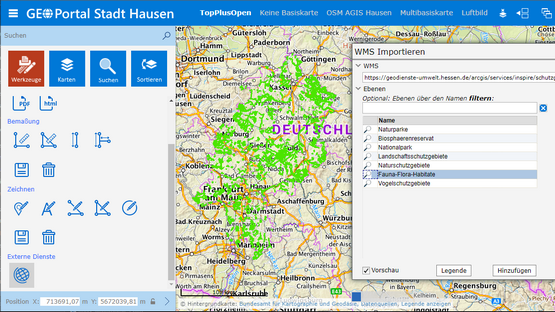
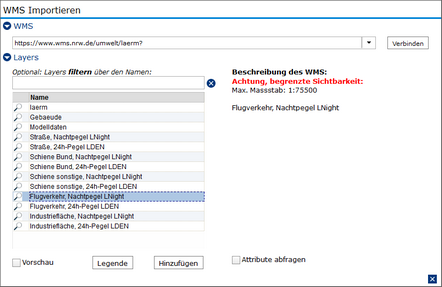
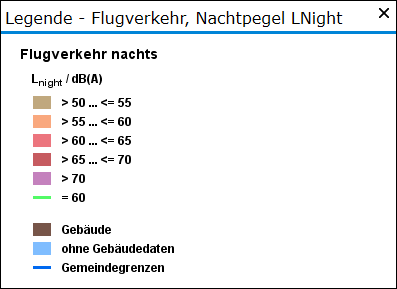
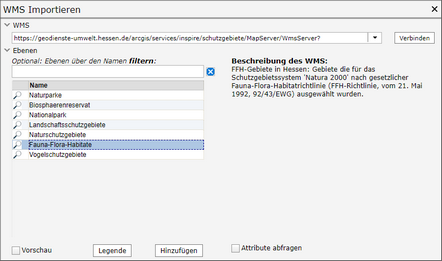
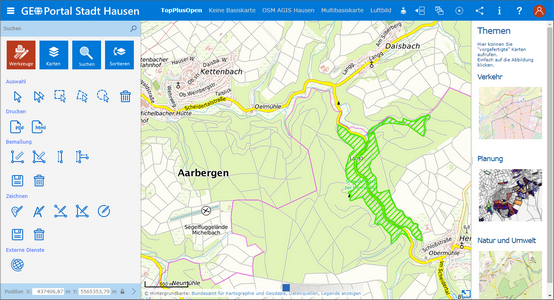
 entfernt werden oder indem das Portal frisch aufgerufen wird (bspw. über einen Klick auf das Portallogo oben links).
entfernt werden oder indem das Portal frisch aufgerufen wird (bspw. über einen Klick auf das Portallogo oben links).